目前使用win11的用户,很多都是从win10升级而来的,win11系统在操作方式上与之前的系统是有所区别的,所以之前使用的程序、文件格式、驱动等等都会或多或少出现一些问题,很多小伙伴想要知道win11无限重启不能开机怎么办?小编为小伙伴带来了三种win11无限重启不能开机解决办法,第一种取消自动重新启动,第二种删除最新补丁,第三种退回以前的系统。
win11无限重启不能开机解决办法:
方法一
1、右键点击Windows键,点击【设置】,在页面中选择【系统】,点击右侧页面最底部的【关于】。
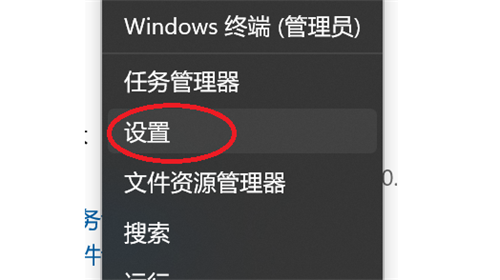
2、选择【高级系统设置】,在弹出窗口中,点击下部【启动和故障恢复】一栏的【设置】。

3、取消勾选【自动重新启动】,点击【确定】即可。
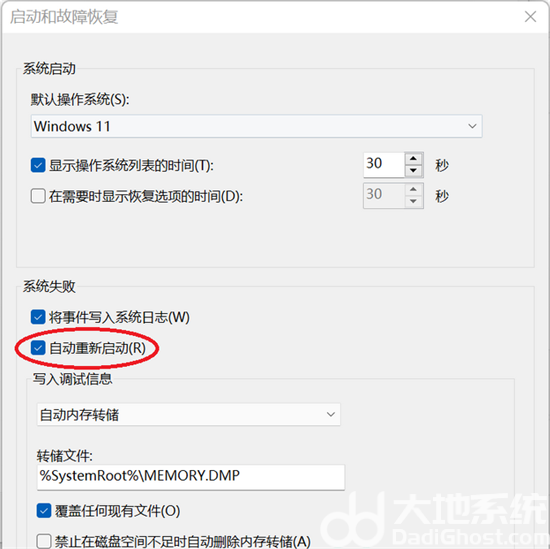
方法二
电脑出现频繁自动重启时,我们可以尝试回滚或删除最新补丁即可。比如删除最新补丁。
1、同时按下【 Win + X 】组合键,选择打开【Windows终端(管理员)】。
2、在窗口中输入命令【wusa /?】,回车。
3、输入【wusa /uninstall /kb:[补丁号]】,回车即可。
方法三
还有一种可能就是该电脑配置不适用安装win11,才会导致硬件出问题,一直自动重启,这时候建议安装回win10或以前的系统版本。